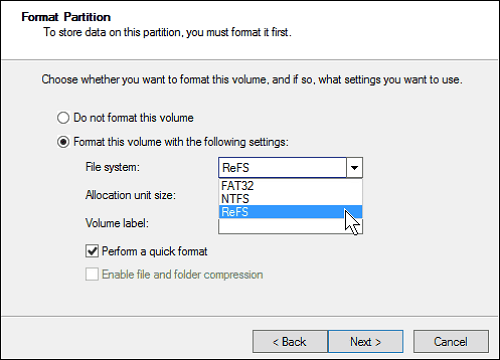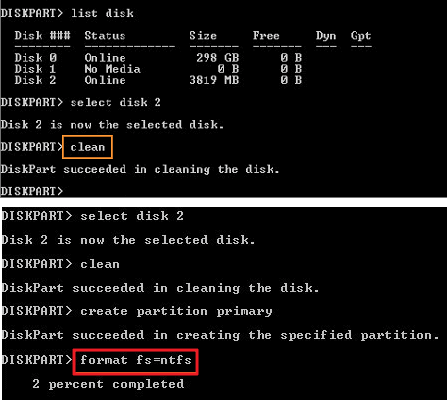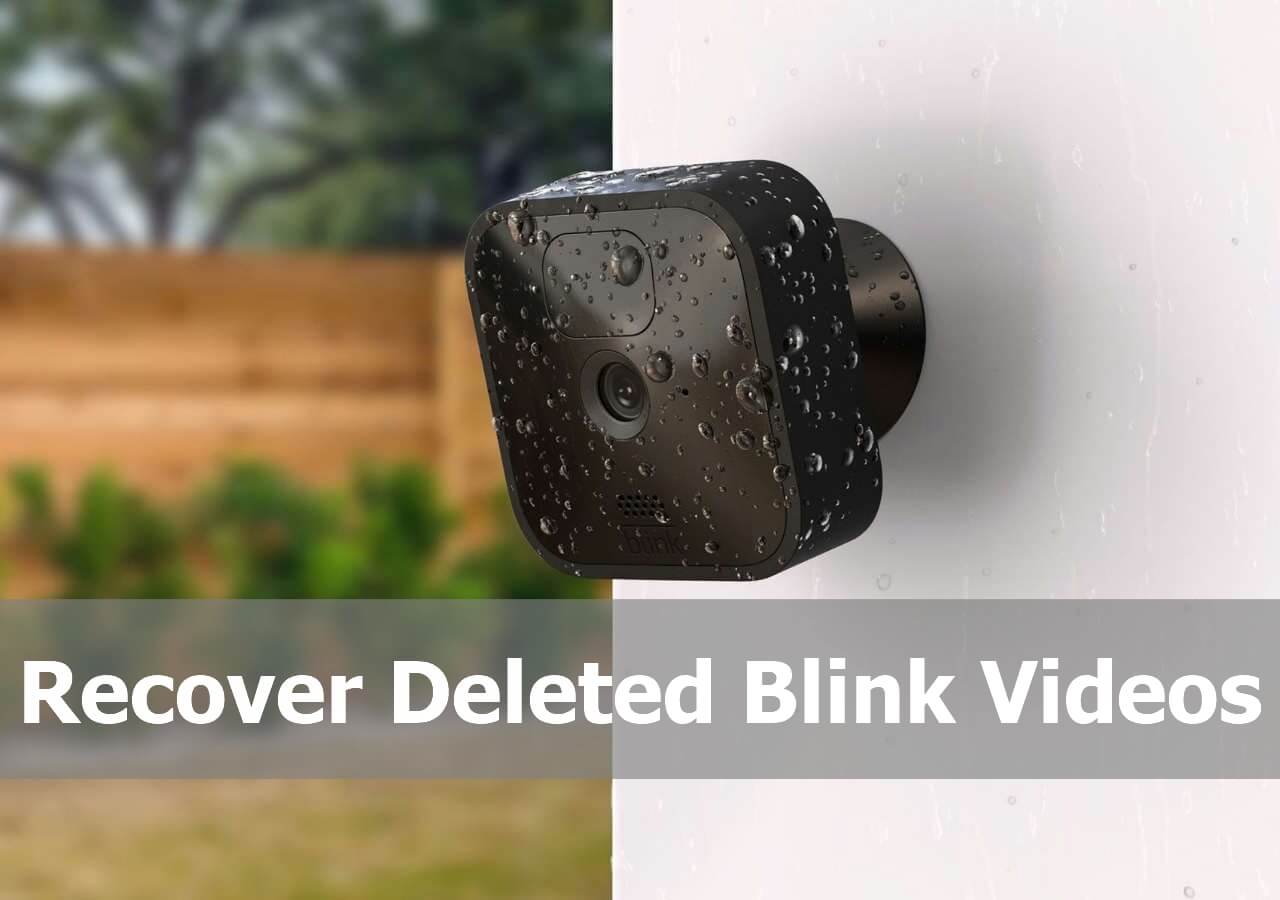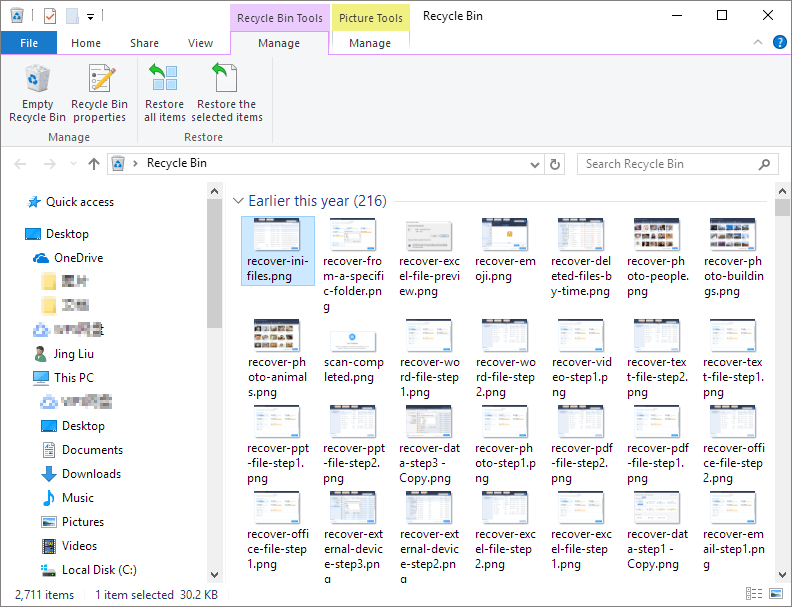페이지 목차
하드 디스크의 충돌, 손상된 파일, 전원 꺼짐, 성능 저하 등의 이유로 디스크를 포맷해야 할 경우가 있습니다. 포맷 후 파일 복구에 대한 어려움이 있으신가요? 이 문서에서는 포맷 후 파일을 복원하는 방법에 대해 자세히 설명드리겠습니다.
포맷 후 파일을 복구할 수 있을까요?
네, 포맷 후에도 파일을 복구할 수 있습니다. 저장 장치를 포맷하면 이전 데이터가 삭제되지만, 많은 사용자들은 포맷 후 모든 데이터가 영원히 사라진다고 생각합니다. 사실, 이전 콘텐츠는 새 데이터로 덮어쓰여질 때까지 드라이브에 남아 있습니다.
따라서 포맷된 하드 드라이브에 새로운 파일이나 폴더를 추가하지 않았다면, 포맷 후에도 파일을 복구할 수 있는 기회가 있습니다. 포맷 후 데이터를 복구하는 가장 효율적인 방법은 데이터 복구 프로그램을 사용하는 것입니다. 이와 관련하여 EaseUS 데이터 복구 마법사를 추천드립니다.
EaseUS Data Recovery 소프트웨어를 사용하여 포맷 후 파일을 복구하는 방법
EaseUS 데이터 복구 마법사는 전문적인 파일 복구 도구로, 하드 드라이브, 외장 하드 드라이브, USB 플래시 드라이브, SD 카드 및 기타 Windows 호환 장치에서 포맷 후 삭제된 파일을 복구할 수 있습니다. 이 소프트웨어는 높은 성공률과 우수한 데이터 복구 품질을 자랑합니다.
먼저, 100% 안전한 포맷 복구 소프트웨어를 컴퓨터에 다운로드한 후, 아래의 비디오를 참고하여 포맷 후 파일 복구를 진행해 보세요. 텍스트 버전을 선호하신다면, 자세한 단계로 바로 이동하실 수 있습니다.
아래 가이드는 포맷 후 파일을 복구하는 방법을 안내합니다. 포맷한 장치가 외장 하드 드라이브, USB 또는 SD 카드인 경우, 해당 장치를 컴퓨터에 연결한 후 아래의 방법을 적용하여 손실된 파일을 복구할 수 있습니다.
| ⭐참고: 높은 데이터 복구 가능성을 보장하려면 포맷된 디스크 대신 다른 디스크에 EaseUS 데이터 복구 소프트웨어를 설치합니다. |
1단계. EaseUS Data Recovery Wizard를 실행합니다. 실수로 포맷한 하드 드라이브 파티션을 선택하고 "손실된 데이터 검색"을 클릭합니다.
2단계. 포맷된 하드 드라이브 복구 소프트웨어가 모든 손실된 데이터와 파일에 대한 검색을 시작합니다. 검색 후 "유형"을 클릭하여 특정 파일 유형을 필터링하여 필요한 파일을 빠르게 찾을 수 있습니다. 또는 파일 또는 폴더 검색을 클릭하여 복구할 데이터를 선택할 수 있습니다.
3단계. 스캔한 파일을 미리 보고 복구할 파일을 선택한 후 "복구"를 클릭합니다. 파일을 저장할 새로운 위치를 선택하고 확인을 클릭합니다.
Windows용 최고의 데이터 복구 소프트웨어 중 하나인 EaseUS 데이터 복구 마법사는 포맷된 데이터 복구는 물론, 운영 체제를 재설치한 후 손실된 데이터를 복구하고, 손실된 파티션에서 콘텐츠를 검색하며, 휴지통을 비운 후에도 파일을 복구할 수 있는 기능을 제공합니다. 간단히 말해, 꼭 시도해 볼 가치가 있는 강력한 도구입니다.
데이터 복구 서비스로 포맷 후 파일 복구
복잡한 상황에서 데이터 복구에 추가적인 도움이 필요하신 경우, EaseUS의 1:1 원격 지원을 통해 프리미엄 기술 지원을 받으실 수 있습니다.
일대일 수동 복구 서비스를 위해 EaseUS Data Recovery Experts에 문의하세요. 무료 진단 후 다음 서비스를 제공할 수 있습니다.
- 손상된 RAID 구조, 부팅할 수 없는 Windows OS, 손상된 가상 디스크 파일(.vmdk, .vhd, .vhdx 등)을 복구합니다.
- 손실된 파티션 및 재분할된 드라이브를 복구/수리합니다.
- 하드 드라이브 포맷 해제 및 원시 드라이브 복구(BitLocker 암호화 드라이브)
- GPT 보호 파티션이 된 디스크 수정
포맷 복구 소프트웨어의 필요성
컴퓨터 사용자라면 FAT 파일 시스템을 NTFS 파일 시스템으로 변환할 때 하드 디스크를 포맷해야 한다는 점을 알고 계실 것입니다. 드라이브를 포맷하면 파일 시스템을 변경할 수 있지만, "포맷" > "빠른 포맷" > "확인"을 클릭하면 하드 디스크의 모든 데이터가 삭제됩니다. 이 경우 드라이브에서 중요한 파일에 접근할 수 있는 유일한 방법은 포맷 복구를 진행하는 것입니다.
드라이브 포맷에는 두 가지 유형이 있습니다.
- 로우 포맷: 디스크 표면에 기록 블록의 시작을 나타내는 섹터 마커를 표시하여 디스크를 공장 출하 상태로 되돌리고 이전 데이터를 모두 삭제합니다.
- 고급 포맷: 빠른 포맷이라고도 하며, 일반적으로 운영 체제를 설치하거나 새 디스크를 추가할 때 실행되는 빠른 포맷입니다.
하드 드라이브의 데이터를 백업하는 것을 잊으셨다면, 신뢰할 수 있는 EaseUS 데이터 복구 마법사를 통해 파일을 복구해 보시기 바랍니다. 포맷된 파티션이 새로운 콘텐츠로 덮어쓰여지면 중요한 파일을 복구할 기회를 잃게 되므로 주의가 필요합니다. 다양한 데이터 손실 상황에서 데이터 복구를 전문으로 하는 EaseUS 데이터 복구 마법사는 포맷 후 손실된 파일을 안전하고 효율적으로 복구할 수 있습니다.
하드디스크 드라이브를 안전하게 포맷하는 팁
1. 포맷하기 전에 백업 계획을 세우세요.
포맷에 대한 걱정이 드시나요? 포맷하기 전에 드라이브를 안전하게 저장하는 방법에 대한 이 기사를 참고해 보세요. 날짜와 시간별로 파일을 백업하면 파일의 안전성을 보장할 수 있습니다. 무료 백업 소프트웨어를 다운로드하고 설치하여 완벽한 데이터 복구를 지원받으세요.
2. 신뢰할 수 있는 소프트웨어를 사용하여 포맷 작업을 진행하세요.
- EaseUS 파티션 마스터.
- 파일 탐색기.
- Windows 디스크 관리 유틸리티.
포맷 후 파일 복구에 대한 자주 묻는 질문
추가적인 도움이 필요하시면 아래의 질문과 답변을 확인해 보세요.
1. 포맷 후 파일을 복구할 수 있나요?
네, 데이터 복구 소프트웨어를 사용하여 포맷된 데이터를 복구할 수 있습니다. EaseUS 데이터 복구 마법사를 다운로드하고 설치한 후, 포맷된 디스크를 선택하고 검사를 클릭하세요. 소프트웨어가 포맷된 장치를 스캔하는 데 시간이 소요될 수 있습니다. 원하는 파일을 선택한 후 복구를 클릭하시면 됩니다.
2. 하드 드라이브를 포맷한 후 파일을 복구하려면 어떻게 해야 합니까?
포맷된 하드 드라이브를 복구는 간단합니다. 적절한 데이터 복구 소프트웨어를 다운로드한 후, 이를 통해 손실된 파일을 복구하시면 됩니다.
3. 포맷을 하면 데이터가 영구적으로 삭제되나요?
아니요. 빠른 포맷 옵션을 사용하면 데이터가 영구적으로 삭제되지 않습니다. 로우레벨 포맷 옵션을 선택할 경우 데이터가 삭제됩니다.
4. 포맷이 하드 드라이브의 수명을 단축시키나요?
아니요. 전체 포맷은 기계식 HDD에 큰 마모를 주지 않지만, SSD의 경우 약간의 마모가 발생할 수 있습니다. 예를 들어, 10,000개 섹터 쓰기 제한을 가정할 때 전체 포맷은 드라이브 수명의 0.01%를 소모합니다.
-
EaseUS의 Sue는 파티션 관리와 데이터 복구, 그리고 컴퓨터 관련 문제에 대한 전공 지식을 가지고 있습니다. IT 초보자들도 쉽게 이해할 수 있도록 최선을 다하고 있습니다.…
-
Min은 대학을 졸업하자마자 EaseUS에 합류했습니다. EaseUS의 기술 작가인 Min은 파일 복구, 블루 스크린 오브 데스 오류 및 디스크 관리 솔루션을 포함하여 가장 일반적인 컴퓨터 문제에 대한 솔루션에 대한 기사를 씁니다.…

20+
년 경험

160+
개 지역

72 Million+
누적 다운로드 수

4.8 +
트러스트파일럿 평점
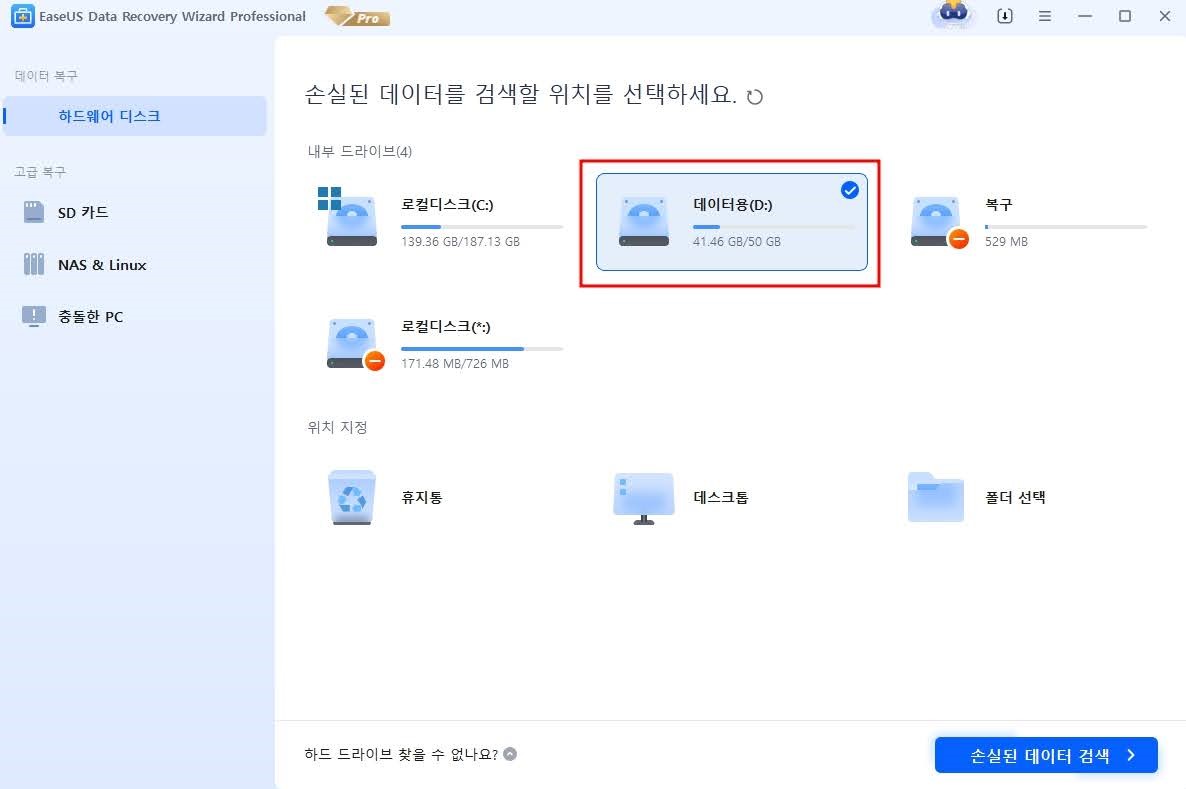




 March 27,2025
March 27,2025